Prilagođavanje trake zadataka u Windowsu 11: Uklanjanje dugmeta za ćaskanje
Ako ste nedavno počeli koristiti Windows 11, verovatno ste primetili određene promene u korisničkom interfejsu. Meni Start sada je centriran na ekranu, a tu su i novi dodaci poput widgeta, opcija za prikaz zadataka i dugme za ćaskanje. Međutim, mnogi korisnici smatraju da integracija Microsoft Teams ćaskanja na traci zadataka nije im od velike koristi.
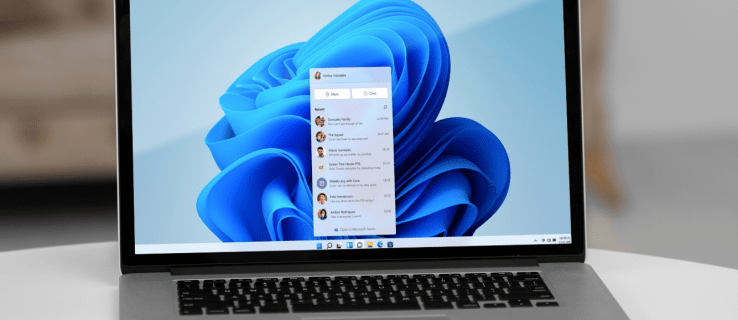
Srećom, moguće je jednostavno ukloniti opciju ćaskanja sa trake zadataka. U nastavku teksta, objasnićemo vam kako da isključite dugme za ćaskanje sa trake zadataka u operativnom sistemu Windows 11.
Kako ukloniti opciju ćaskanja sa trake zadataka
Nakon ažuriranja na Windows 11, na traci zadataka pojavilo se nekoliko novih ikona, a jedna od njih je i ikona aplikacije Teams. Za razliku od verzije Teams-a koja se koristi u obrazovnim ustanovama i poslovnim okruženjima, ova verzija ima nešto moderniji dizajn.
Ova verzija Teams-a je namenjena za ličnu upotrebu i omogućava komunikaciju sa porodicom i prijateljima putem ikone kamere. Možete koristiti i glavnu aplikaciju Teams, i koristiti obe verzije istovremeno.
Klikom na ikonu ćaskanja, preusmerićete se na aplikaciju Teams. Međutim, ako kliknete na dugme „Ćaskanje“ nakon deinstalacije aplikacije, ona će se ponovo instalirati. Da biste uklonili dugme za ćaskanje sa trake zadataka, potrebno je da ga deaktivirate u postavkama. Pratite ove korake:
- Desnim klikom miša na prazan deo trake zadataka izaberite opciju „Podešavanja trake zadataka“. U novom prozoru, pod „Personalizacija“ > „Traka zadataka“ pronaći ćete opcije za podešavanje.
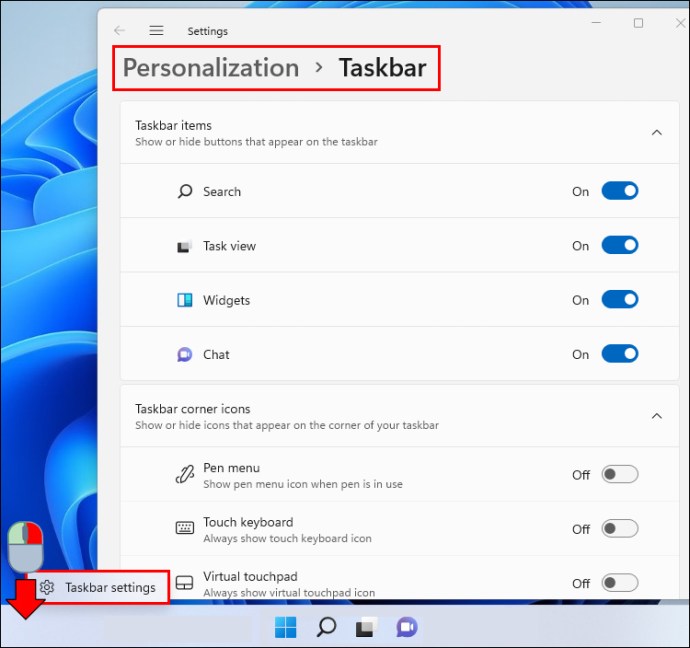
- Na listi stavki trake zadataka, pronađite opciju „Ćaskanje“.
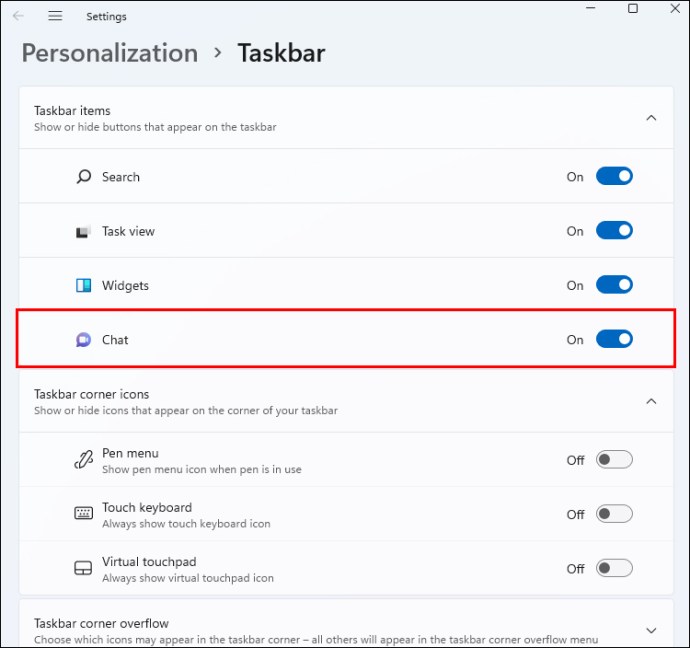
- Da biste uklonili ćaskanje, isključite klizač sa desne strane. Nakon ovoga, dugme za ćaskanje više neće biti vidljivo na traci zadataka.
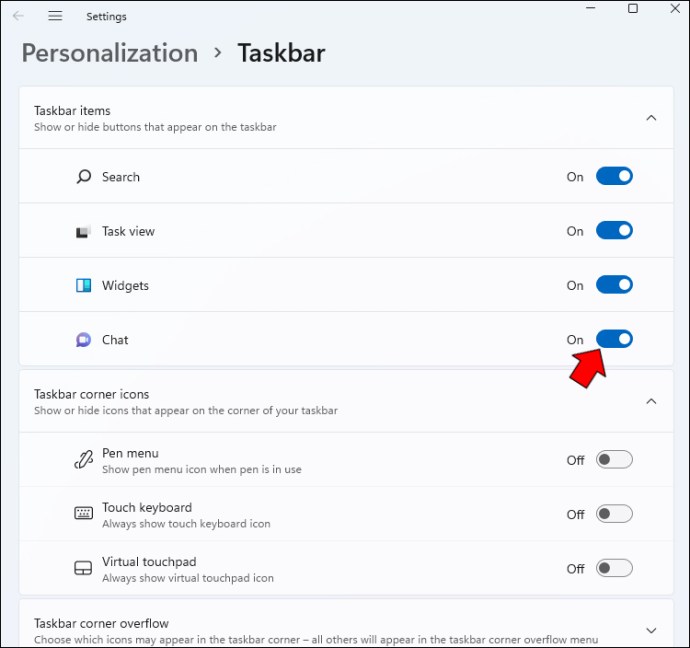
Važno je napomenuti da Microsoft Teams i dalje ostaje instaliran na vašem računaru, čak i nakon što dugme za ćaskanje nestane sa trake zadataka. Ako želite da potpuno uklonite aplikaciju, potražite je u odeljku „Aplikacije i funkcije“.
Deinstaliranje Microsoft Teams-a sa Windows 11
Prvi korak je pristup meniju postavki vašeg računara. Evo kako to možete učiniti:
- Otvorite Start meni, kliknite na ikonu zupčanika koja se nalazi blizu dugmeta za napajanje i pritisnite Enter. Možete i odabrati opciju „Sve aplikacije“ u gornjem desnom uglu Start menija i skrolovati do slova S kako biste pronašli podešavanja.
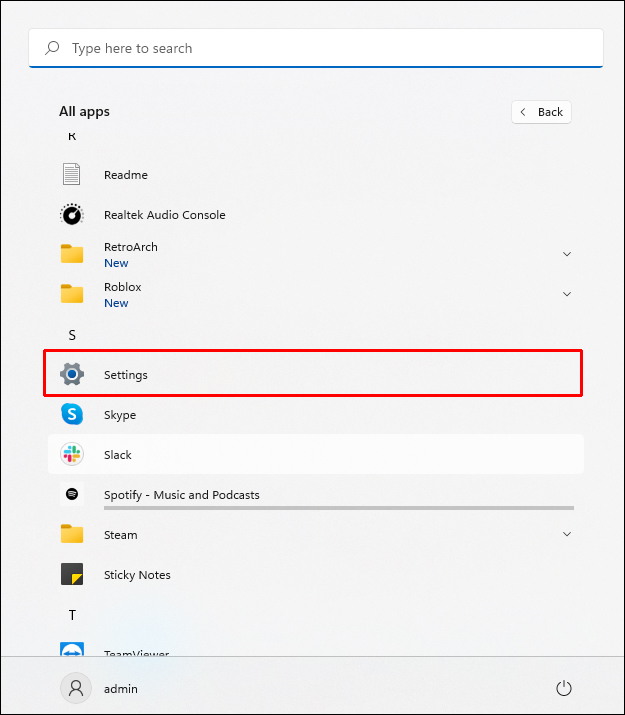
- Kada se otvori prozor postavki, izaberite „Aplikacije“ u desnom meniju.
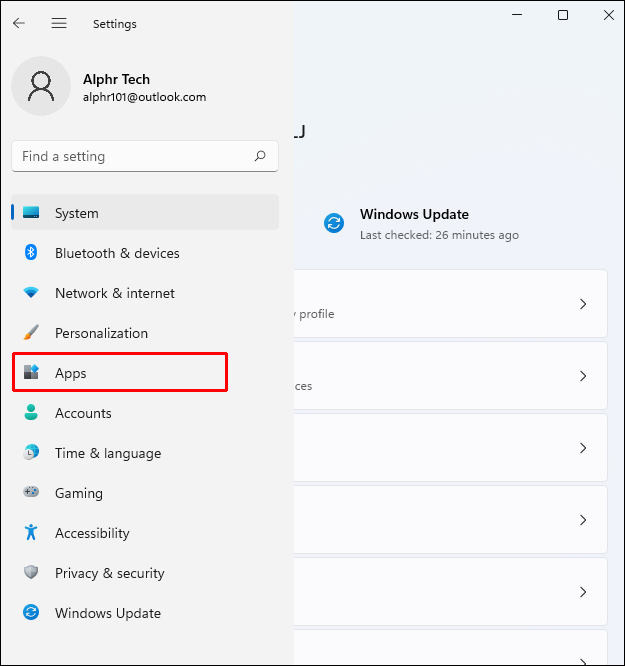
- Na glavnom ekranu izaberite „Aplikacije i funkcije“. U odeljku „Aplikacije“, ukucajte „Microsoft Teams“ da biste ga pronašli u rezultatima pretrage.
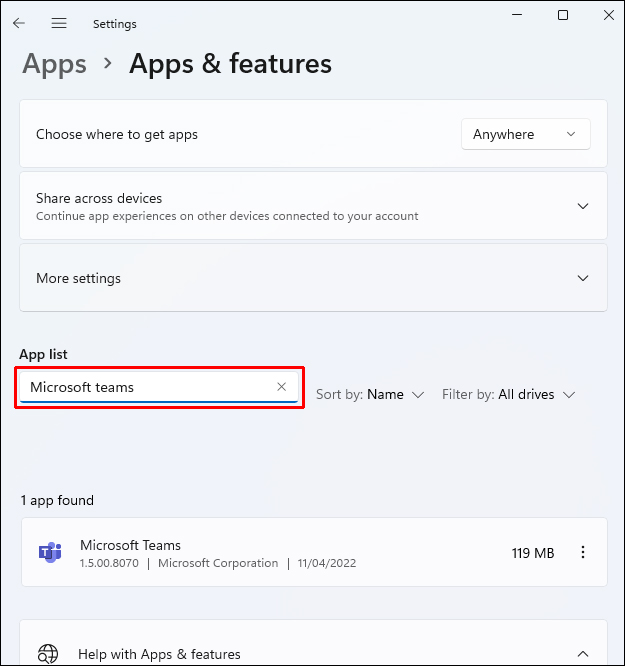
- Deinstalirajte aplikaciju klikom na tri tačke sa desne strane.
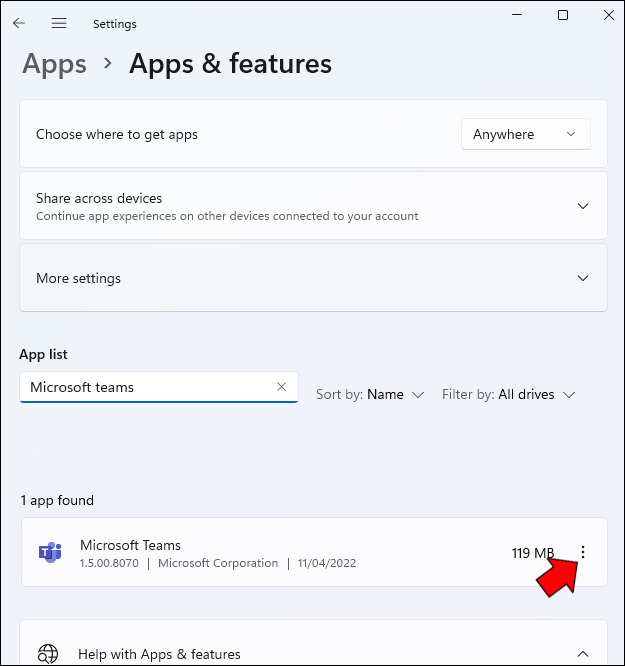
- Pojaviće se mali prozor sa pitanjem da li želite da nastavite. Da biste uklonili aplikaciju, kliknite na „Deinstaliraj“.
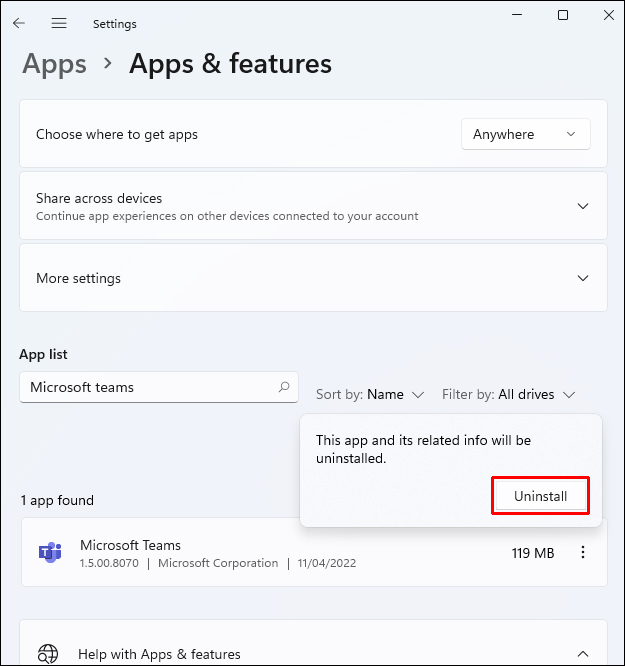
- Sačekajte da se deinstalacija završi. Kada se proces završi, Microsoft Teams aplikacija će biti uklonjena sa vaše liste aplikacija i funkcija.
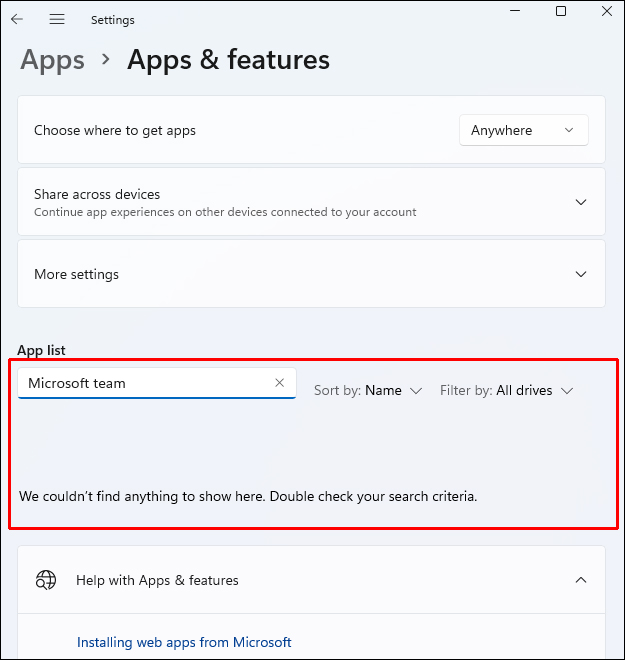
- Kao poslednji korak, uklonite ikonu ćaskanja sa trake zadataka. Potražite „Ćaskanje“ u „Stavke trake zadataka“ u postavkama trake zadataka. Isključite klizač klikom na dugme. Ikona ćaskanja više neće biti prisutna na traci zadataka.
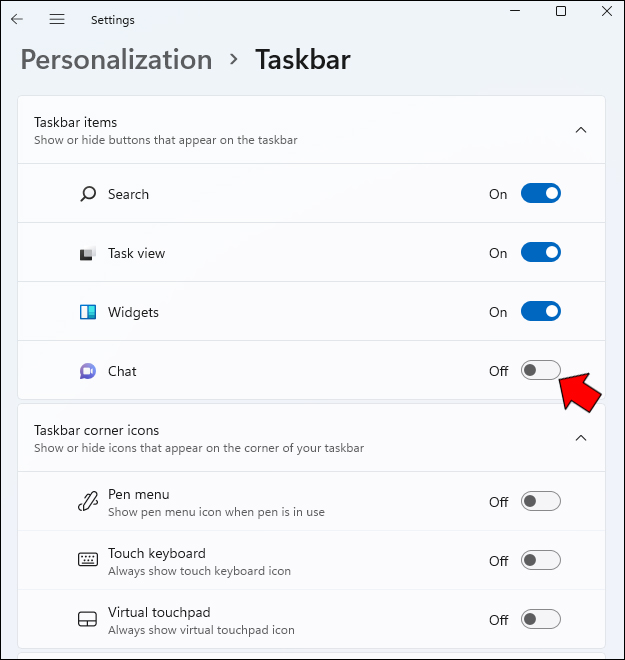
Kako vratiti ikonu ćaskanja
Ukoliko ste greškom uklonili ćaskanje sa trake zadataka, ili vam je naknadno potrebno, možete lako ponovo aktivirati ikonu. Evo kako:
- Idite na podešavanja trake zadataka, i pronađite opciju „Ćaskanje“ ispod stavke „Stavke trake zadataka“.
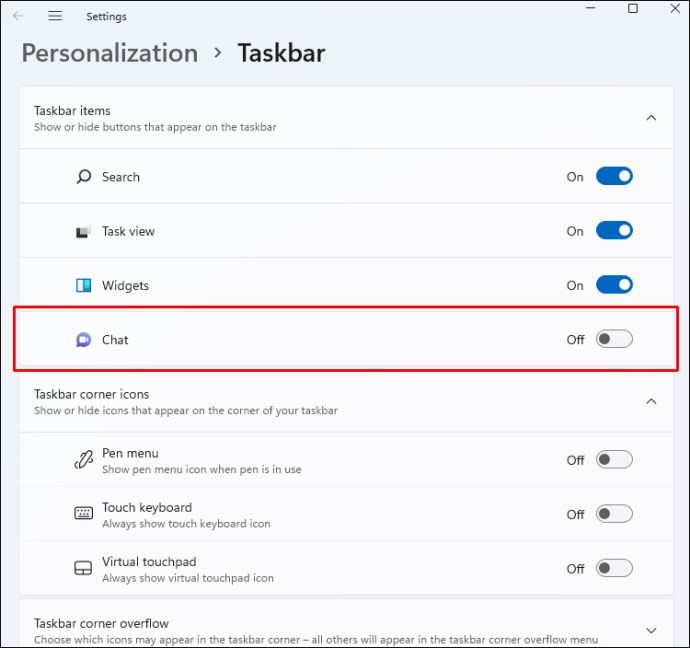
- Aktivirajte klizač tako što ćete izabrati opciju „Uključeno“ sa padajućeg menija sa desne strane.
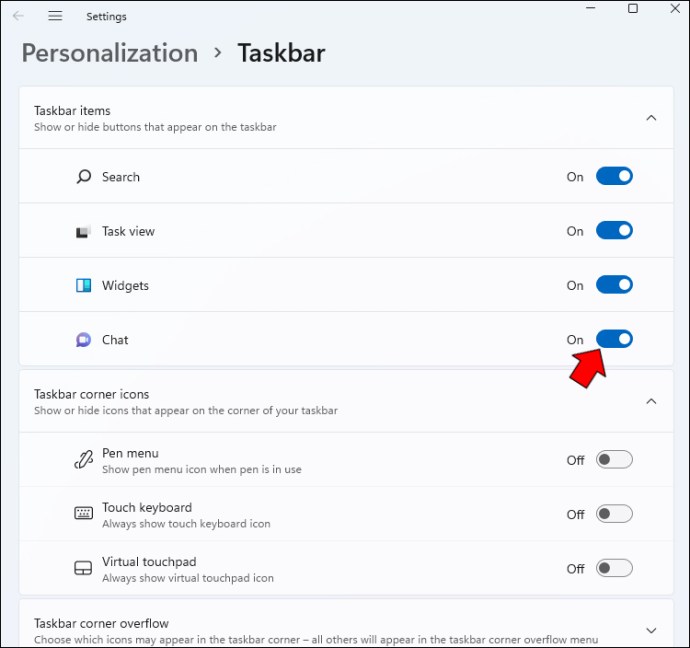
Ikona za ćaskanje će se vratiti na traku zadataka. Klikom na nju možete se povezati sa svojim kontaktima. Možete odmah započeti Microsoft Teams sesiju sa samo par klikova odabirom dugmeta „Započnite“.
Dodatna često postavljana pitanja
Da li je neophodno ukloniti ćaskanje sa trake zadataka?
Da li koristite Microsoft Teams ili ne, zavisi od vaših preferencija. Ovo najnovije ažuriranje pojednostavljuje komunikaciju sa vama bliskim osobama, omogućavajući vam da pristupite ćaskanju i video pozivima jednim klikom na meni na traci zadataka. Ipak, uklanjanje ove opcije neće značajno uticati na funkcionalnost sistema.
Od danas, možete se prijaviti, dodati kontakte, i učestvovati u pojedinačnim ili grupnim razgovorima koristeći opciju „Ćaskanje“. Funkcionalnosti platforme mogu se menjati u budućnosti, u skladu sa ažuriranjima i dodavanjem novih funkcija od strane Microsofta.
Kako mogu koristiti opciju ćaskanja?
Za pokretanje aplikacije, možete kliknuti na ikonu „Ćaskanje“ na traci zadataka ili pritisnuti taster Windows + C, ukoliko ste je prethodno uklonili. Ako prvi put koristite aplikaciju „Ćaskanje“, od vas će biti zatraženo da izaberete opciju „Nastavi“.
Nakon klika na „Nastavi“, sačekajte da se aplikacija pokrene. Kliknite na „Započnite“, i izaberite Teams nalog koji želite da povežete. Unesite potrebne akreditive za prijavu, ukoliko budete zatraženi. Nakon uspešne prijave, odmah možete koristiti sve funkcije aplikacije za ćaskanje.
Prilagodite traku zadataka svojim potrebama
Traka zadataka je koristan alat koji omogućava brz pristup aplikacijama i datotekama. Ako ne koristite opciju ćaskanja, možda je praktičnije da je uklonite. Ukoliko vam koraci opisani u tekstu ne funkcionišu, moguće je da vam aplikacije trećih strana mogu biti od pomoći. Takve aplikacije mogu proveriti skladište sistema i zameniti oštećene ili nedostajuće datoteke, što najčešće rešava problem ako je uzrokovan oštećenim sistemskim datotekama. Osim toga, ovakve aplikacije vam mogu pomoći u optimizaciji sistema.
Da li koristite opciju ćaskanja sa trake zadataka? Da li vam je korisna ili vam je naprotiv suvišna? Podelite svoje mišljenje u komentarima!